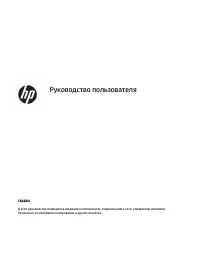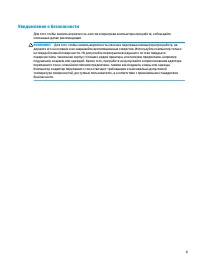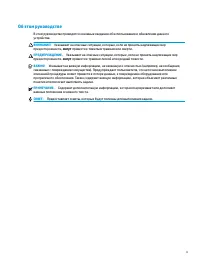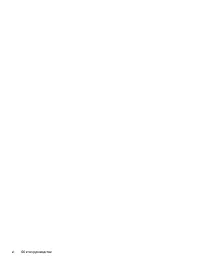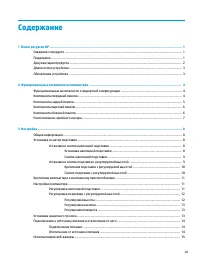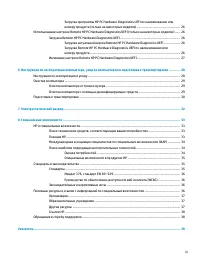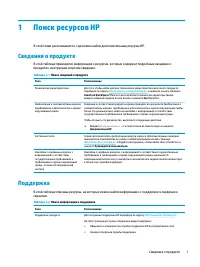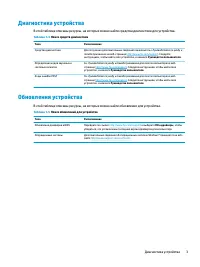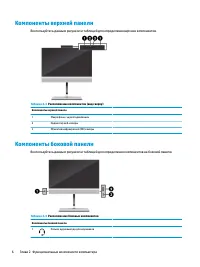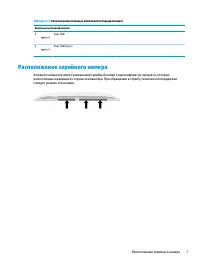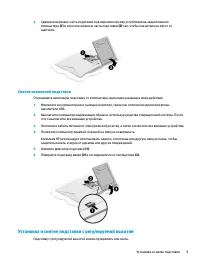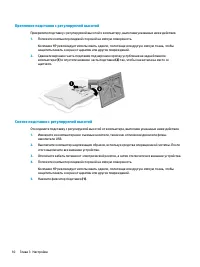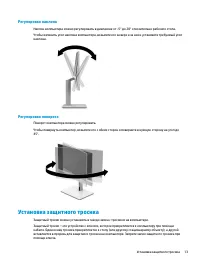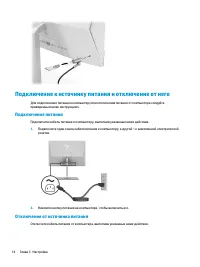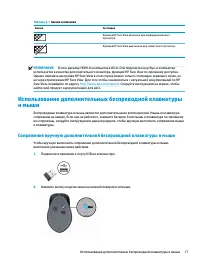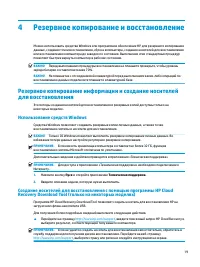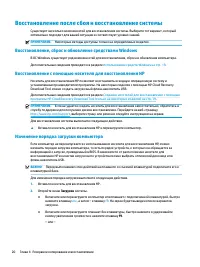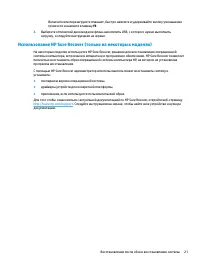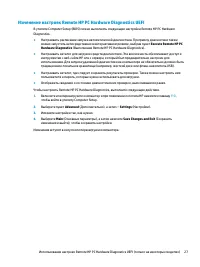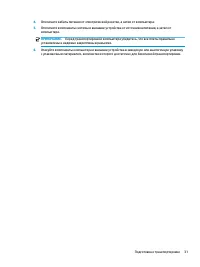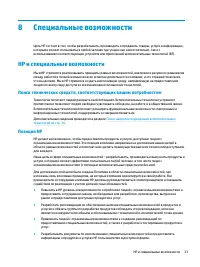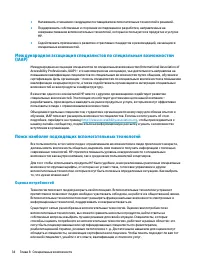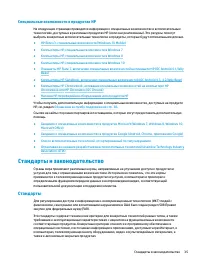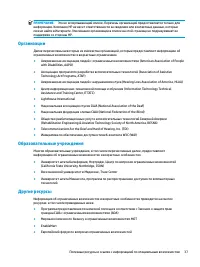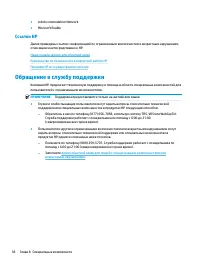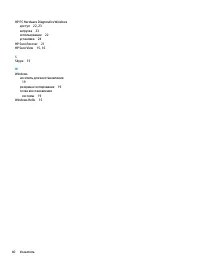Моноблоки HP EliteOne 800 G6 - инструкция пользователя по применению, эксплуатации и установке на русском языке. Мы надеемся, она поможет вам решить возникшие у вас вопросы при эксплуатации техники.
Если остались вопросы, задайте их в комментариях после инструкции.
"Загружаем инструкцию", означает, что нужно подождать пока файл загрузится и можно будет его читать онлайн. Некоторые инструкции очень большие и время их появления зависит от вашей скорости интернета.
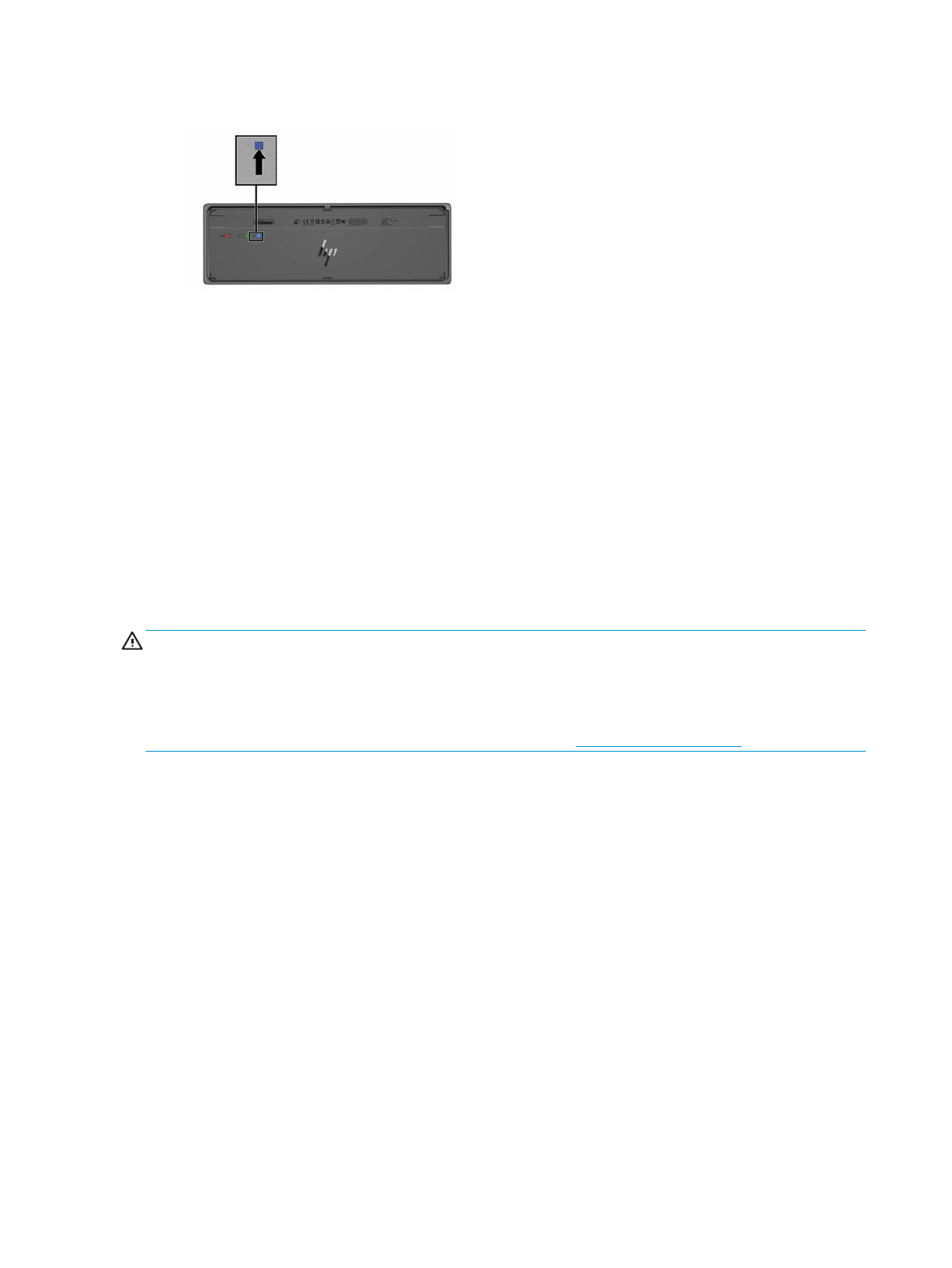
3.
Нажатие кнопки подключения на нижней поверхности клавиатуры.
Настройка режима ослабления синего цвета (только для
некоторых моделей)
Уменьшение интенсивности излучения синего цвета монитора снижает степень воздействия синего
излучения на глаза. Компьютеры HP оснащены возможностью уменьшать излучение синего цвета и
формировать изображение, от которого глаза меньше устают во время чтения с экрана. Ниже
приведены настройки.
●
Low Blue Light (Ослабление синего цвета): уменьшение интенсивности синего цвета для снижения
усталости глаз.
●
Night (Ночь): устанавливается минимальное излучение синего цвета, благодаря чему снижается
влияние на сон.
●
Reading (Чтение): устанавливаются оптимальные уровни излучения синего цвета и яркости для
комфортного просмотра в помещении.
ВНИМАНИЕ!
Для снижения риска получения тяжелой травмы прочтите Руководство по безопасной и
комфортной работе. В нем описывается, как правильно разместить компьютер и организовать
рабочее место, а также приведены меры по защите здоровья и правила работы с компьютером. В
Руководстве по безопасной и комфортной работе также приводятся важные сведения по технике
безопасности при работе с электрическими и механическими устройствами. Руководство по
безопасной и комфортной работе доступно на веб-странице
.
Включение режима ослабления синего света
Чтобы включить режим ослабления синего света, выполните следующие действия.
1.
Включите компьютер All in One, нажав кнопку питания с правой стороны экрана.
2.
Нажмите кнопку экранного меню, расположенную рядом с кнопкой питания.
3.
В экранном меню выберите Low Blue Light (Ослабление синего цвета), чтобы включить функцию
ослабления синего света.
Включение режима ночного света
Чтобы включить режим ночного света, выполните следующие действия.
1.
На рабочем столе щелкните правой кнопкой мыши и выберите Параметры экрана.
2.
Установите флажок Ночной свет. Значение ночного света изменяется до 48%.
18
Глава 3 Настройка
Содержание
- 3 Уведомление о безопасности
- 5 Об этом руководстве
- 7 Содержание
- 11 Поиск ресурсов HP; Поддержка
- 12 Документация продукта
- 13 Обновления устройства
- 14 Функциональные возможности стандартной конфигурации
- 16 Компоненты боковой панели
- 17 Расположение серийного номера
- 18 Настройка; Общая информация; Установка и снятие наклонной подставки; Установка наклонной подставки
- 19 Снятие наклонной подставки; Установка и снятие подставки с регулируемой высотой
- 20 Крепление подставки с регулируемой высотой; Снятие подставки с регулируемой высотой
- 21 Настройка компьютера; Регулировка наклонной подставки
- 22 Регулировка подставки с регулируемой высотой; Регулировка высоты
- 24 Подключение к источнику питания и отключение от него; Подключение питания; Отключение от источника питания
- 25 Использование веб-камеры; Настройка Windows Hello; Использование HP Sure View (только для некоторых; Включение и выключение HP Sure View
- 26 Значки HP Sure View
- 27 Использование дополнительных беспроводной клавиатуры
- 28 Настройка режима ослабления синего цвета (только для; Включение режима ослабления синего света; Включение режима ночного света
- 29 Резервное копирование и восстановление; Резервное копирование информации и создание носителей; Использование средств Windows
- 30 Восстановление после сбоя и восстановление системы; Восстановление, сброс и обновление средствами Windows; Восстановление с помощью носителя для восстановления HP; Изменение порядка загрузки компьютера
- 31 Использование HP Sure Recover (только на некоторых моделях)
- 32 Использование HP PC Hardware Diagnostics Windows (только; Diagnostics Windows; Доступ к HP PC Hardware Diagnostics Windows
- 33 Загрузка HP PC Hardware Diagnostics Windows
- 34 для некоторых моделей); Установка HP PC Hardware Diagnostics Windows; Использование HP PC Hardware Diagnostics UEFI; Diagnostics UEFI
- 35 Запуск программы HP PC Hardware Diagnostics UEFI; Загрузка HP PC Hardware Diagnostics UEFI на флеш-накопитель USB
- 36 Использование настроек Remote HP PC Hardware Diagnostics; Загрузка Remote HP PC Hardware Diagnostics UEFI
- 37 Изменение настроек Remote HP PC Hardware Diagnostics UEFI
- 38 Инструкции по эксплуатации и уходу
- 39 Очистка компьютера; Очистка компьютера от грязи и мусора; Очистка компьютера с помощью дезинфицирующих средств
- 40 Подготовка к транспортировке
- 42 Электростатический разряд
- 43 Специальные возможности; HP и специальные возможности; Поиск технических средств, соответствующих вашим потребностям; Позиция HP
- 44 Поиск наиболее подходящих вспомогательных технологий; Оценка потребностей
- 45 Специальные возможности в продуктах HP; Стандарты и законодательство; Стандарты
- 46 Законодательные и нормативные акты; Полезные ресурсы и ссылки с информацией по специальным
- 48 Ссылки HP; Обращение в службу поддержки
- 49 Указатель
Характеристики
Остались вопросы?Не нашли свой ответ в руководстве или возникли другие проблемы? Задайте свой вопрос в форме ниже с подробным описанием вашей ситуации, чтобы другие люди и специалисты смогли дать на него ответ. Если вы знаете как решить проблему другого человека, пожалуйста, подскажите ему :)